[삼]
조금 알려지지 않은 바로 가기 덕분에 쉽게 할 수 있습니다. 깨끗한 스크린 샷을 캡처하십시오 PNG 알파 채널의 반투명을 포함하여 Mac의 도크를 바탕 화면에 포함하고 자르기가 필요하지 않습니다. 다음은 그것을하는 방법입니다.
비밀 : 간단한 바로 가기
도크의 스크린 샷을 캡처하려면 (그리고 독신 만) Shift + Command + 4를 누른 다음 키보드의 스페이스 바를 누릅니다. 이것은 스크린 샷 도구를 넣습니다 창 및 메뉴 캡처 방법.
관련된: Mac에서 스크린 샷하는 방법

공간을 누르면 마우스 커서가 카메라 아이콘으로 바뀝니다. 도크 위에 커서를 놓습니다. Dock이 강조 표시되었음을 알 때 기본 마우스 버튼을 클릭하십시오.
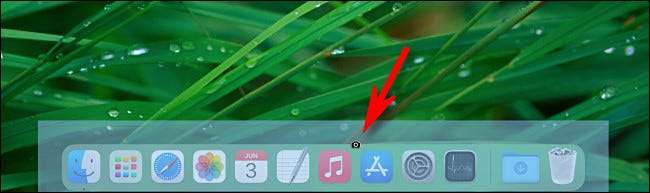
를 클릭하면 스크린 샷 사운드 효과가 들립니다. 선착장의 깨끗한 이미지 PNG 형식 당신에게 구원받을 것입니다 기본 저장 위치 (기본적으로 바탕 화면).
관련된: Mac에 스크린 샷을 저장하는 위치를 변경하는 방법
번갈아, 할 수 있습니다 스크린 샷 앱을 실행하십시오 (또는 Shift + Command + 5)를 누른 다음 "선택한 창 캡처"버튼 (작은 창 아이콘처럼 보입니다.) 스크린 샷 도구 모음에서 나타납니다.
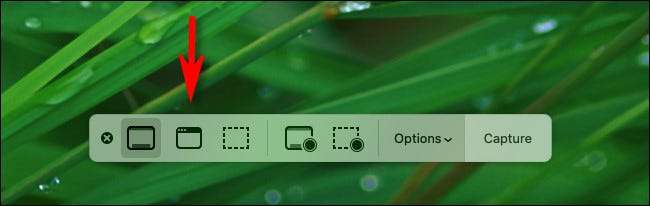
클릭 한 후에는 도크 위로 마우스 포인터를 마우스를 올리고 기본 마우스 버튼을 클릭하여 도크의 스크린 샷을 캡처합니다.
관련된: 키보드없이 Mac 스크린 샷을 찍는 방법
당신이 얻는 것
가까이보기를 위해 스크린 샷을 열면 PNG 파일에 반투명이 포함되어 있음을 알 수 있습니다. 알파 채널 Dock 및 Dock 자체 주변의 그림자의 영역은 사용중인 OS에 따라 다릅니다.

Catalina 10.15 Catalina에서 Dock 자체는 순수한 불투명 한 흰색이 될 것입니다. 그러나 MacOS 11.0 이상에서는 사진 편집 응용 프로그램에서 볼 때 Dock을 반투명하게 보일 것입니다. 어느 쪽이든, 바탕 화면의 흔적이 없어, 그 뒤에있는 바탕 화면의 흔적이 없어, 매우 편리합니다.
이제 도크 스크린 샷 파일이 있으므로 편집하거나 일반적으로 사진을 공유 할 수있는 방법을 공유 할 수 있습니다. 재미있어!
관련된: RGB? CMYK? 알파? 이미지 채널이란 무엇이며 무엇을 의미합니까?







